如何防止Word表格在页面间自动跨页显示?
在Word中插入表格是一种常见的数据整理和展示方式,当表格内容较多时,可能会遇到表格跨页显示的问题,这会影响文档的整洁度和阅读体验,为了避免这种情况,可以采取一系列的措施来确保表格在同一页内完整显示,下面将详细解释如何操作:
1、调整表格属性
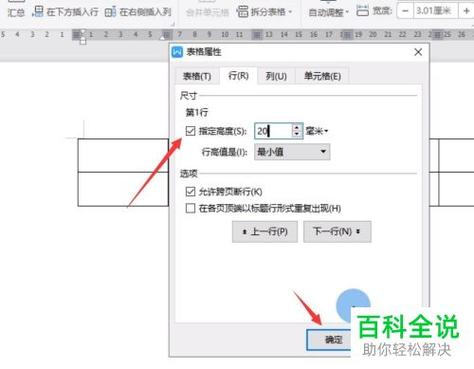
禁止跨页断行:在Word中插入或选中表格后,点击鼠标右键选择“表格属性”,在弹出的对话框中选择“行”选项,并取消勾选“允许跨页断行”选项,这样设置后,表格就不会在页面中断行,从而避免跨页显示的问题。
调整行高和列宽:适当调整表格的行高和列宽,可以使表格更加紧凑,有利于保持在一页内显示,通过手动拖动表格边框或在“表格属性”中输入具体数值来进行微调。
2、优化页面布局
调整页边距:通过调整页面的上下左右边距,可以为表格留出更多空间,减少跨页的可能性,进入“页面布局”或“设计”选项卡,选择“页边距”,然后选择合适的边距大小。
改变字体大小和样式:减小表格中的字体大小或者改变字体样式(如使用更紧凑的字体),也能有效地节省空间,使表格更容易保持在一页内。
3、控制表格内容
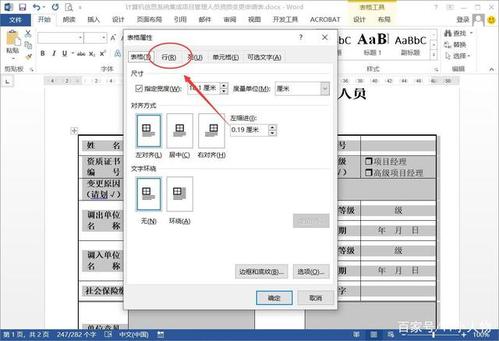
:审视表格中的内容,看是否有冗余或可以简化的部分,通过合并单元格或删减不必要的信息来减少所占空间。
布局:合理安排表格中的布局,比如将一些内容进行汇总或分类,以减少所需的行数。
4、调整段落格式
调整段前后间距:选中表格后,点击鼠标右键选择“段落”,在弹出的对话框中调整“段前”和“段后”的间距至合适值,这样可以减少表格在页面上占用的垂直空间。
5、利用表格工具
使用表格工具栏:在Word的“表格工具”选项卡中,可以找到更多与表格相关的设置和工具,包括调整表格样式、大小等,通过这些工具可以帮助优化表格的显示效果。
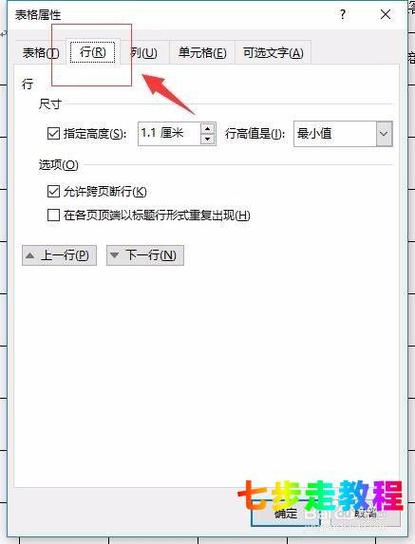
可以有效解决Word表格跨页显示的问题,保持表格的完整性和文档的美观性,适当运用这些技巧,不仅可以解决当前的跨页问题,还能优化整个文档的布局和排版,提升整体的专业程度。










